Windows10に限らずパソコンってしばらく使っていると、いらないファイルが溜まって動作が重くなったり、起動が遅くなったりしますよね。そんなときは大抵Windows10を初期化してしまうとスッキリ解決してしまいます。ところが初期化とはいえパソコン内の大事な写真や、お仕事で使うファイルが消えてしまうと困ってしまいますよね。今回は保存してある写真やファイルを消さずにWindows10を初期化する方法をお伝えします。
保存してある写真やファイルを消さずにWindows10を初期化する方法
今回お伝えする手法は個人用ファイルを残すとはいえWindows10を初期化します。後からインストールしたアプリや施した設定は全て消えるので再度のセットアップが必要になります。ご注意下さい。
1
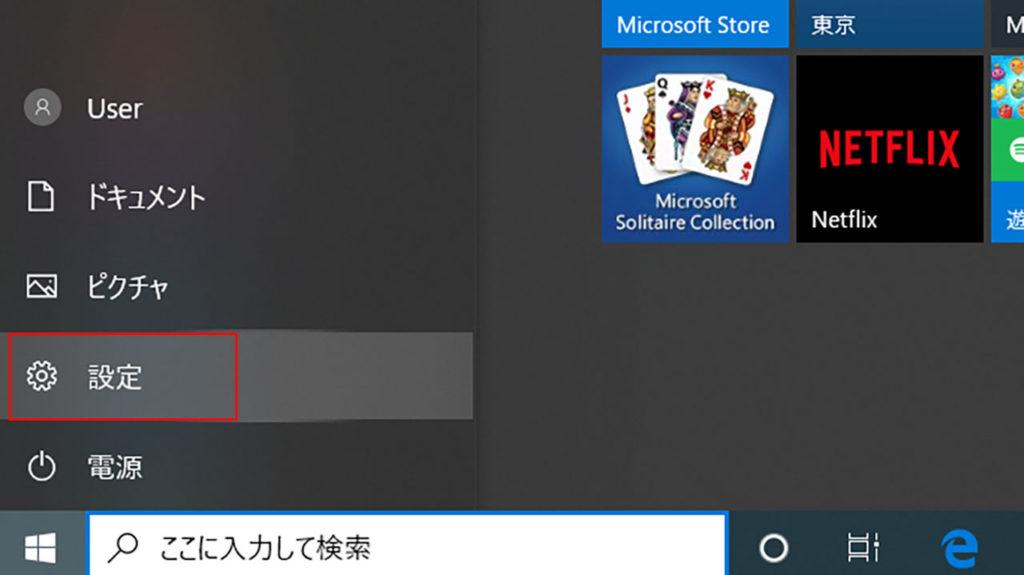
スタートボタンからスタートメニューを開き、設定をクリックします。
2
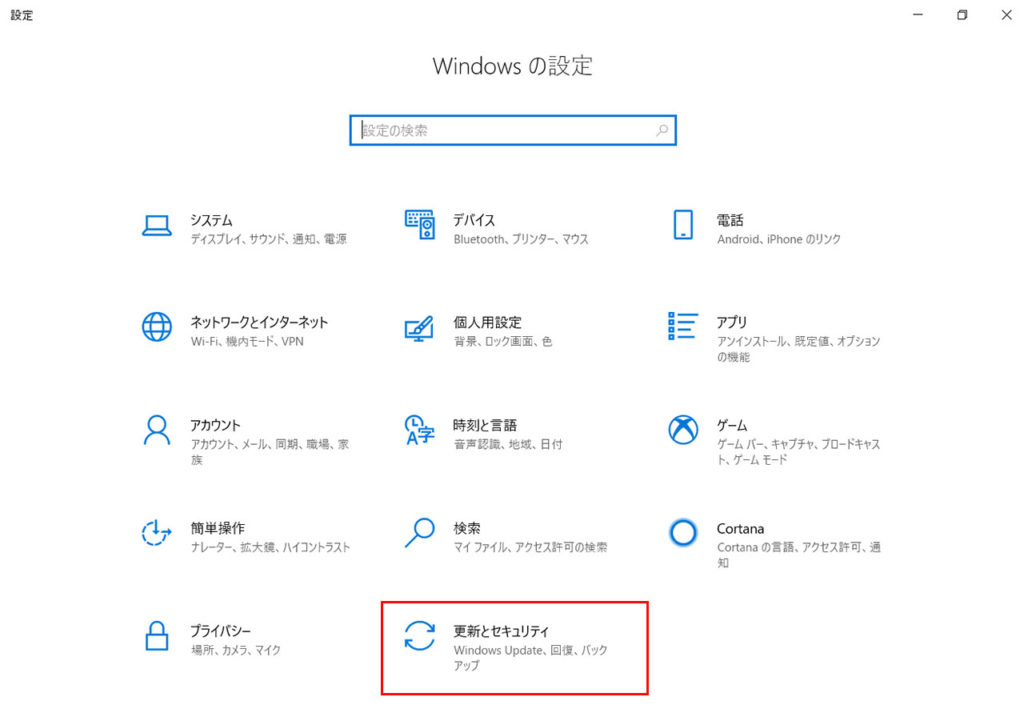
Windowsの設定が開きます。表示されているメニューから、更新とセキュリティをクリックします。
3
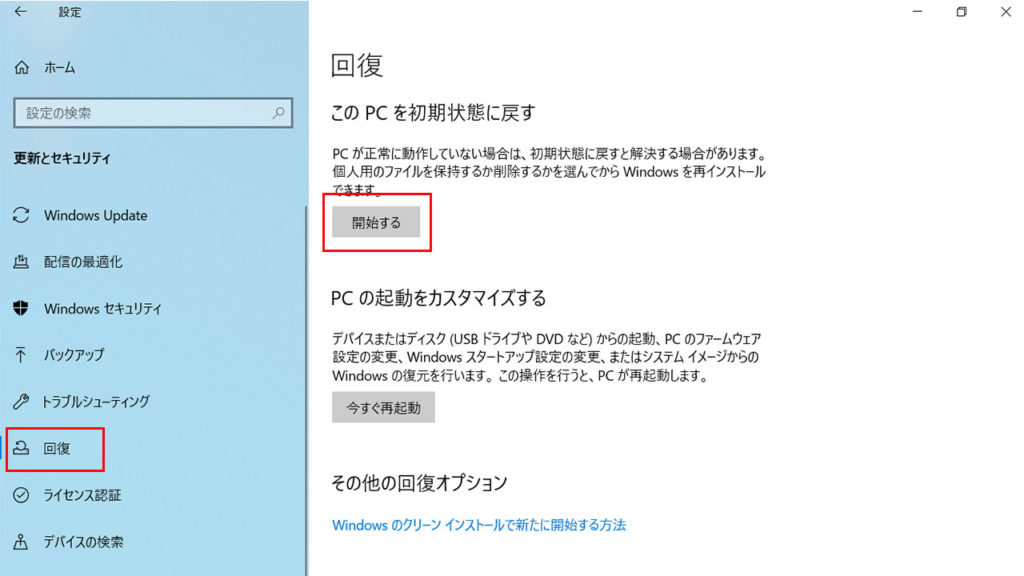
更新とセキュリティ画面の左に表示されるメニューから回復を選び、このPCを初期状態に戻すから開始するをクリックします。
4
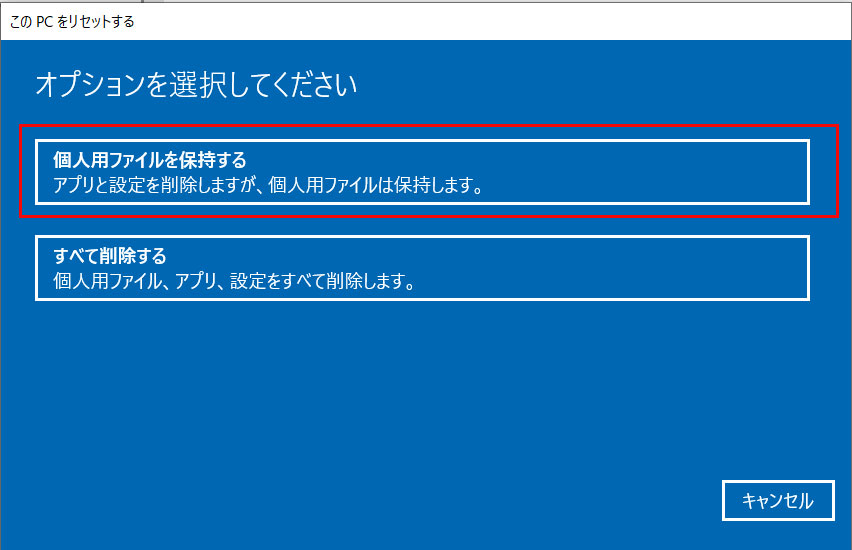
PCの初期化オプションが表示されます。個人用ファイルを保持するをクリックします。ここでいう個人用ファイルとは、ドキュメント、ビデオ、ミュージック、ピクチャ、ダウンロード、デスクトップのファイルと、Cドライブ(システムドライブ)以外のドライブに収容されたファイルを刺します。
5-1
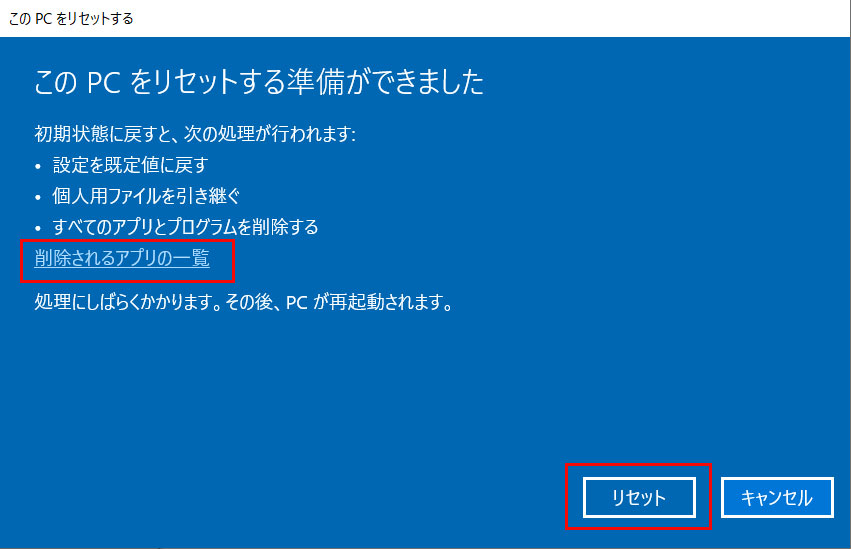
5-2
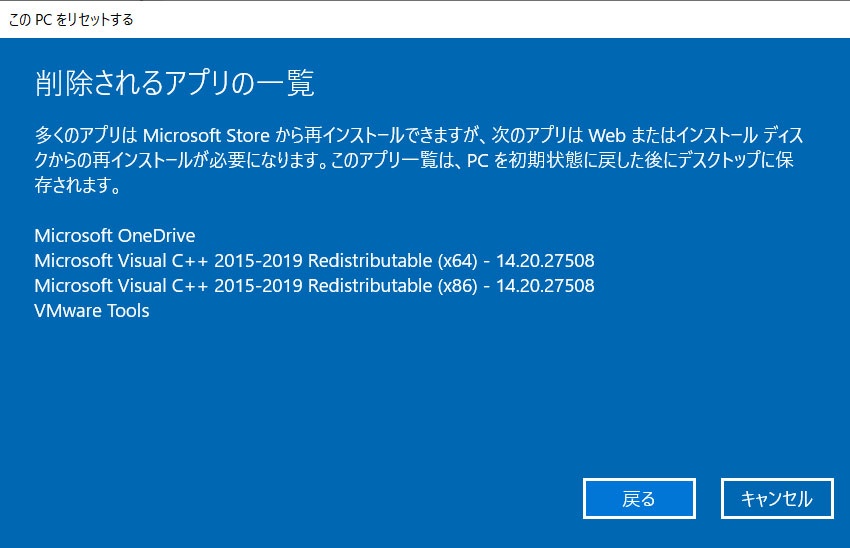
少し待つとこのPCをリセットする準備ができましたという画面に推移します。そのままリセットをクリックすると初期化作業が開始されます。削除されるアプリの一覧をクリックすると、初期化にともない削除されるアプリが確認できます。
6-1
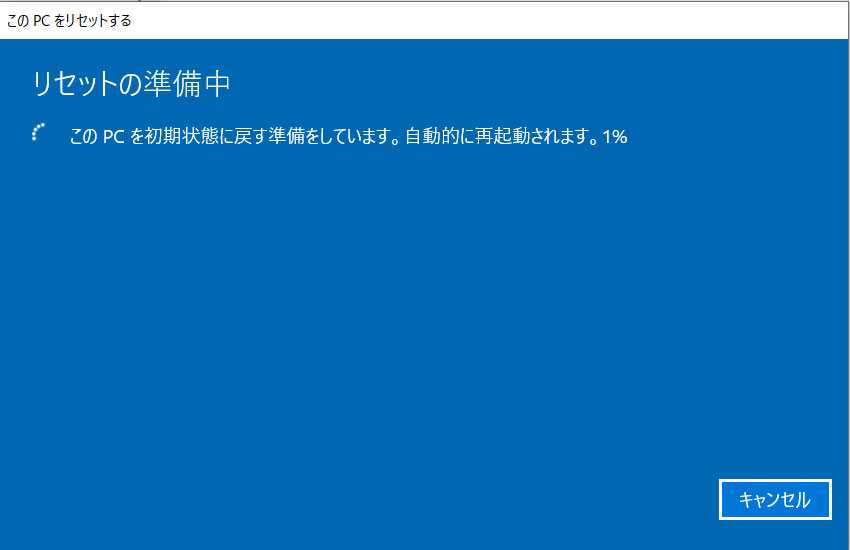
6-2

6-3
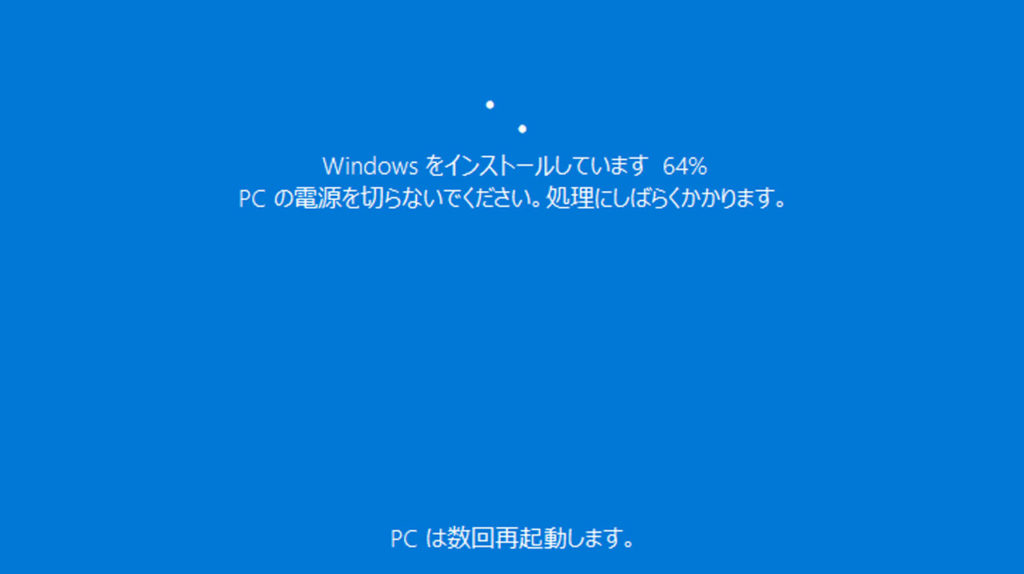
PCの初期化作業が進行していきます。画面が数回切り替わったり、再起動したりしますが手を触れずにそっとしておきましょう。
7

PCの初期化作業が完了し、再度ロック画面が表示されました。これでWindows10の初期化は終了です。
8
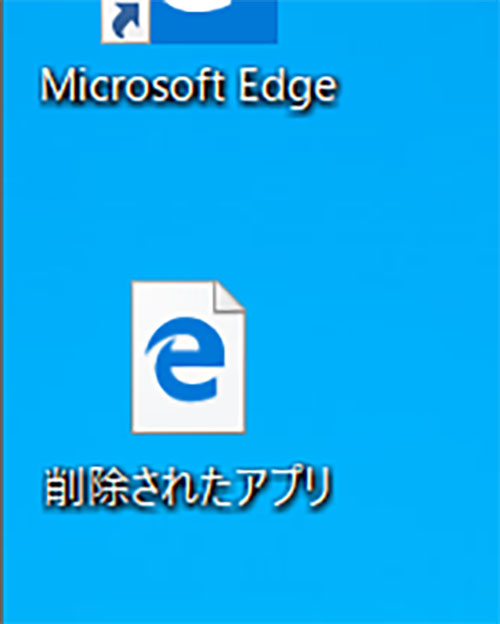
初期化後、ログインしてデスクトップを開くと削除されたアプリというファイルがあります。
9
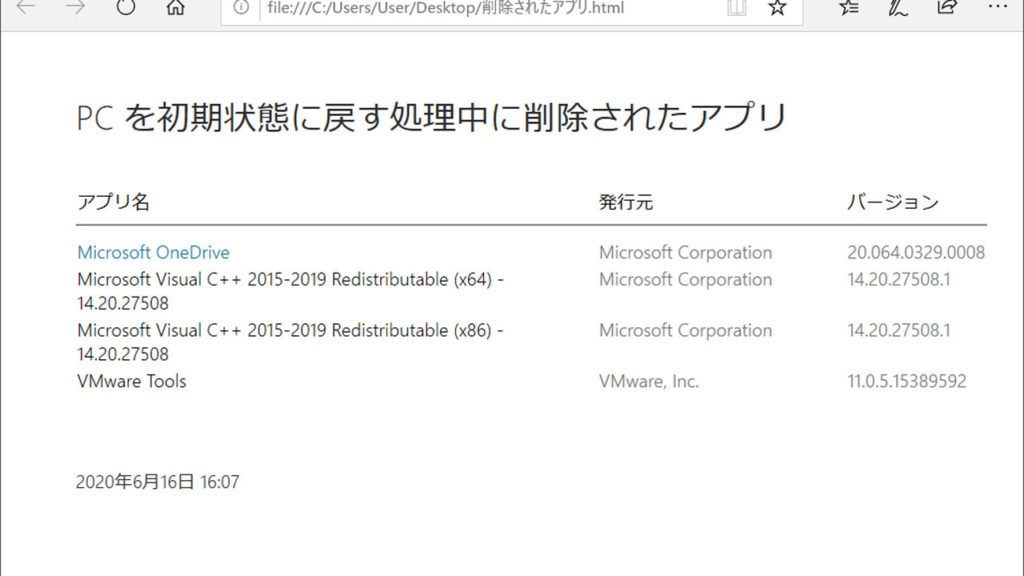
削除されたアプリをダブルクリックで開くと、初期化にともない削除されたアプリが一覧で表示されます。リストを確認しながら再インストール作業を行いましょう。
まとめ
以前のWindowsではリカバリーメディアを使って完全に初期化する手法しかなく、個人用ファイルのバックアップと復元が大変でした。Windows10から導入された回復という仕組みは個人用ファイルを残すことはもちろん、完全に初期化をすることもできて、別途リカバリーメディアも不要なことからとても便利ですね。




